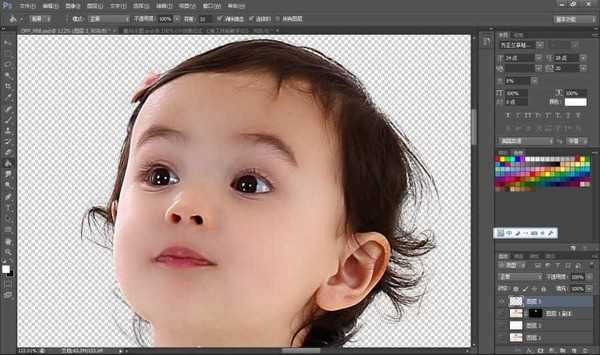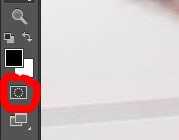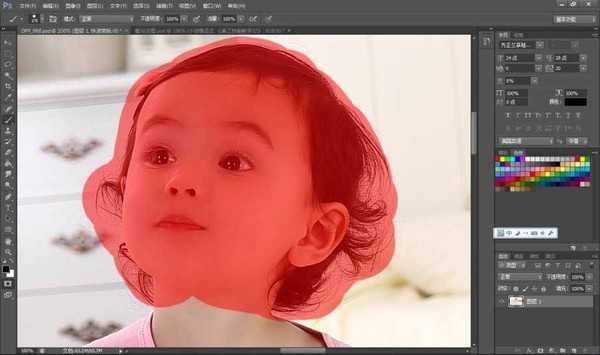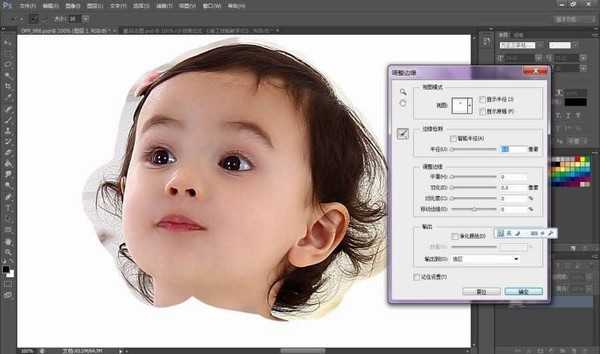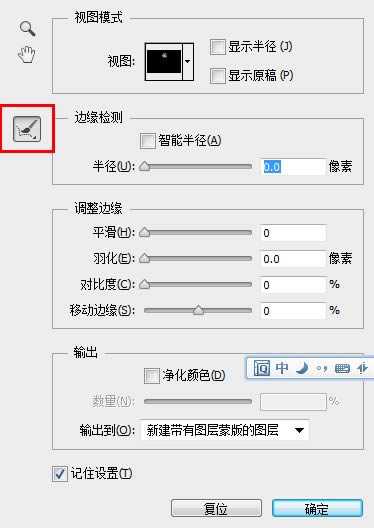效果图:
pscs6调整边缘抠头发丝图文教程
选定照片抠图区域
首先打开图片发现,这张图的头发真的挺复杂的。
PS中的滤镜跟通道抠图都有自己的小缺点。 抽出滤镜不够准,通道太慢。 今天教大家用【调整边缘】高速度高效率扣头发丝。
首先点击快速蒙板
然后按【B】 对着图片点击右键 选择笔头。 (画笔选择不透明度100% 流量100%)
然后像下图一样画
画完后再点击一下那个【快速蒙板】就会出现选区。 然后按快捷键 ctrl+shift+i 反选。然后按快捷键【M】。 (M是矩形选区 当然你也可以按L) 然后按鼠标【右键】 然后找到【调整边缘】 如图:
设置如下: 视图选择【黑底】 输出到选择【新建带有图层的蒙板图层】。然后顺便点击【记住设置】
调整边缘抠出细节
然后点击如下图的那个按钮,鼠标就会变成像画笔一样。这个叫【调整半径工具】
用【调整半径工具】在头发跟背景的地方慢慢涂。你就会惊奇的发现头发一点一点的扣下来了。
涂完后点击确定,就会出现一个新建蒙板了。放上白底看看效果。
然后把下面的图层都隐藏掉,只留下那个图层1副本(就是空白背景的图层 也就是你刚刚抠出来的那个图 也就是有个黑色蒙板的那个图层)
在最上面新建一个空白图层,按 CTRL+ALT+SHIFT+E 就会出现一张没蒙板的扣好图的图层。
最后,你把他的身体用钢笔工具扣出来,再把这个头(图层3)跟身体合并就可以了。
pscs6,调整边缘,抠头发
稳了!魔兽国服回归的3条重磅消息!官宣时间再确认!
昨天有一位朋友在大神群里分享,自己亚服账号被封号之后居然弹出了国服的封号信息对话框。
这里面让他访问的是一个国服的战网网址,com.cn和后面的zh都非常明白地表明这就是国服战网。
而他在复制这个网址并且进行登录之后,确实是网易的网址,也就是我们熟悉的停服之后国服发布的暴雪游戏产品运营到期开放退款的说明。这是一件比较奇怪的事情,因为以前都没有出现这样的情况,现在突然提示跳转到国服战网的网址,是不是说明了简体中文客户端已经开始进行更新了呢?